MV常用调色特效
剪映视频剪辑中的色彩搭配指南

剪映视频剪辑中的色彩搭配指南精彩视频剪辑所需的色彩搭配指南在剪映视频剪辑中,色彩是一个非常关键的元素,它可以为作品注入生命力,增强观众的观影体验。
正确的色彩搭配不仅能够突出作品的主题和情感,还可以传达出特定的情绪和氛围。
本文将为您介绍一些实用的色彩搭配指南,帮助您在剪映视频剪辑中创造出令人印象深刻的视觉效果。
一、基本色彩概念在剪映视频剪辑中,我们首先需要了解一些基本的色彩概念。
颜色可以分为暖色调和冷色调两种基本类型。
暖色调(如红色、橙色和黄色)通常给人带来温暖、活力、愉悦等感觉,适合用于表达热烈、充满活力的场景;而冷色调(如蓝色、绿色和紫色)则给人带来冷静、神秘、浪漫等感觉,适合用于表达冷静、神秘的场景。
二、色彩搭配的基本原则1. 对比搭配:色彩的对比搭配是一种常见且有效的方式。
通过将对立、互补的色彩进行搭配,可以创造出视觉上的冲击力和活力。
例如,在一个以蓝色为主调的画面中,加入一些黄色的元素,画面会显得更加生动有趣。
2. 色系搭配:色系搭配是指将同一色系中的不同颜色进行搭配使用。
这种搭配方式可以创造出一种和谐、统一的效果,并给人一种平静、舒适的感觉。
例如,在一个以蓝色为主调的画面中,可以选择搭配一些深浅不同的蓝色,以增加层次感。
3. 色彩温度搭配:将不同温度的色彩进行搭配是一种常用的搭配方式。
暖色调和冷色调的搭配可以创造出强烈的对比效果,表达出截然不同的情绪和氛围。
例如,在一个以冷色调为主的画面中,加入一小片暖色调的元素,可以使画面更加突出和鲜明。
三、色彩搭配的应用技巧1. 强调重点:通过将主要内容置于鲜艳、明亮的色彩中,可以吸引观众的注意力,使其更加关注主题。
例如,在一个以黑白为主的画面中,加入一小块鲜红色的元素,可以使其成为画面中的焦点。
2. 色彩转换:利用色彩的变化来表达情感和情绪的转变。
当需要突出表达角色心情变化或者场景过渡时,可以通过改变色彩的明暗和饱和度来实现。
例如,在一个以明亮色彩为主的场景转变为灰暗色彩时,可以使画面更加凝重和忧伤。
premiere调色特效汇总
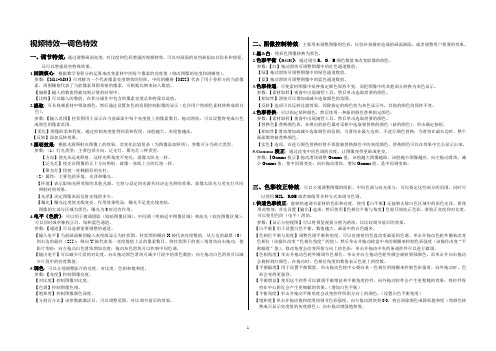
视频特效—调色特效一、调节特效:通过调整画面亮度、对比度和色彩增强的视频特效,可以对画面的某些缺陷加以弥补和修复,还可以增强某些特殊效果。
1.回旋核心:根据数学卷积分的运算来改变素材中的每个像素的亮度值(修改图像的亮度和清晰度)。
参数:【M11~M33】可理解为一个代表像素亮度增效的矩阵,中间的栅格【M22】代表了用于卷积分的当前像素,周围栅格代表了当前像素周围邻接的像素,可根据比例来加入数值。
【偏移】输入的数值将被加到计算的结果中。
【比例】可以输入的数值,在积分操作中包含的像素亮度总和将除以此值。
2.提取:可从视频素材中吸取颜色,然后通过设置灰色的范围控制影像的显示(允许用户将颜色素材转换成黑白色)。
参数:【输入范围】柱状图用于显示在当前画面中每个亮度值上的像素数目,拖动滑块,可以设置将变成白色或黑色的像素范围。
【柔化】图像的柔和程度,通过控制灰度值得到柔和程度。
该值越大,灰度值越高。
【反转】添加反转效果。
3.照明效果:模拟光源照射在图像上的效果,其变化比较复杂(为图像添加照明)。
参数可分为两大类型。
参数:(1)灯光类型:主要包括方向、泛光灯、聚光灯三种类型。
【方向】使光从远处照射,这样光照角度不变化,就像太阳光一样。
【泛光灯】使光在图像的正上方向照射,就像一张纸上方的灯泡一样。
【聚光灯】投射一柱椭圆形的光柱。
(2)属性:主要包括环境、光泽和曝光。
【环境】表示影响光照效果的其他光源,它将与设定的光源共同决定光照的效果,就像太阳光与荧光灯共同照射时的效果。
【光泽】决定图像表面反射光线的多少。
【曝光】曝光过度使光线变亮,作用效果明显;曝光不足使光线变暗,图像的大部分区域为黑色;曝光为0时没有作用。
4.电平(色阶):可以用于微调阴影(较暗图像区域)、中间调(明暗适中图像区域)和高光(较亮图像区域)。
可以同时或单独校正红、绿和蓝色通道。
参数:【通道】可以选择需要调整的通道。
【输入电平】当前画面帧的输入灰度级显示为柱状图。
如何给视频调色

如何给视频调色平时看到的一些浪漫MV或其他视频色调很唯美,我就一直好奇这是如何给视频调色的呢?经过请教以及实践,终于收获了一个不费吹灰之力即可制作大师级的视频效果的方法,方法如下~1.添加视频和音乐到爱剪辑首先,我们在“视频”面板,点击“添加视频”按钮,将视频一次性导入爱剪辑中。
接着,我们点击“音频”选项卡,点击“添加音频”按钮,为视频配上动听的音乐,或有趣的音效。
2.一键给视频调色,美化视频接着,切换到“画面风格”面板,点击左栏的“美化”。
用鼠标点击选中色调,点击“添加风格效果”按钮,为视频应用一键美颜、磨皮、美容效果或是日系、暖色、清新、自然、复古、浪漫等色调,让视频画面效果个性十足。
3.渲染烈火燎原、花瓣飞舞等动景特效给视频调色了之后,点击“动景”,选择特效,点击“添加风格效果”按钮,为视频应用影视剧、电影流行的动景特效。
4.为视频一键添加水墨、风沙等好莱坞字幕特效我们在剪辑视频时,经常需要添加字幕。
我们在“字幕特效”面板,双击右侧视频预览画面,即可自由添加字幕,之后在左侧特效栏,一键勾选沙砾飞舞、炫彩繁星、烟花绽放、酷炫光球、梦幻波光、迷幻光斑等字幕特效。
5.为视频添加贴图,增添趣味在“叠加素材”面板,双击右侧的视频预览框,即可添加乌鸦飞过、省略号等有趣贴图,软件更是支持一键设置贴图动感特效。
选中视频预览框中的贴图,使用快捷键“esc”或“shift”+“esc”,可让变形的贴图一键复原并居中,使用上下左右方向键还可微调贴图位置。
6.应用动感片头特效,快速生成高清视频最后,我们点击“导出视频”按钮,进入“导出设置”对话框。
在“片头特效”一栏,开始为视频渲染片头特效。
设置好片头特效后,将制作好的高清视频快速生成,即可上传到优酷、土豆等视频网站,或分享至朋友圈、微博,让好友们惊叹你的创意作品吧!。
mv拍摄策划方案
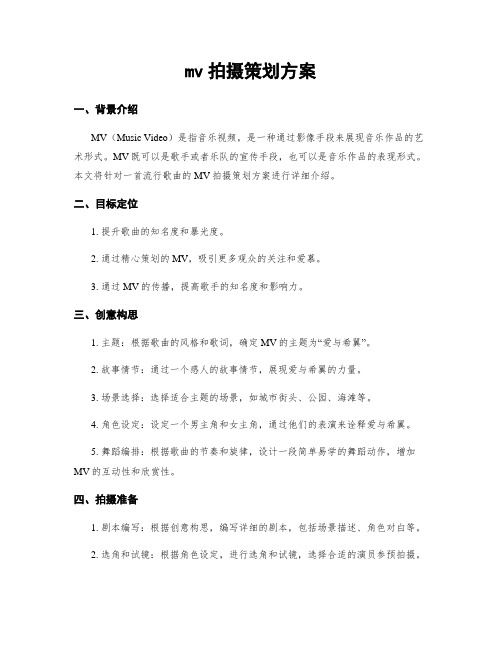
mv拍摄策划方案一、背景介绍MV(Music Video)是指音乐视频,是一种通过影像手段来展现音乐作品的艺术形式。
MV既可以是歌手或者乐队的宣传手段,也可以是音乐作品的表现形式。
本文将针对一首流行歌曲的MV拍摄策划方案进行详细介绍。
二、目标定位1. 提升歌曲的知名度和暴光度。
2. 通过精心策划的MV,吸引更多观众的关注和爱慕。
3. 通过MV的传播,提高歌手的知名度和影响力。
三、创意构思1. 主题:根据歌曲的风格和歌词,确定MV的主题为“爱与希翼”。
2. 故事情节:通过一个感人的故事情节,展现爱与希翼的力量。
3. 场景选择:选择适合主题的场景,如城市街头、公园、海滩等。
4. 角色设定:设定一个男主角和女主角,通过他们的表演来诠释爱与希翼。
5. 舞蹈编排:根据歌曲的节奏和旋律,设计一段简单易学的舞蹈动作,增加MV的互动性和欣赏性。
四、拍摄准备1. 剧本编写:根据创意构思,编写详细的剧本,包括场景描述、角色对白等。
2. 选角和试镜:根据角色设定,进行选角和试镜,选择合适的演员参预拍摄。
3. 服装道具准备:根据MV的主题和场景,准备适合的服装和道具,以增加画面的美感和情感表达。
4. 场地布置:根据剧本和场景需求,对拍摄场地进行布置,包括摆放道具、调整灯光等。
5. 摄影设备准备:准备高质量的摄影设备,如专业摄像机、稳定器、镜头等,以确保拍摄质量。
五、拍摄过程1. 拍摄计划:根据剧本和场景需求,制定详细的拍摄计划,包括拍摄时间、场景顺序等。
2. 摄影指导:由专业摄影师负责指导拍摄,确保画面质量和构图效果。
3. 导演指导:由导演负责指导演员的表演,引导演员准确表达角色的情感和形象。
4. 灯光布置:根据场景需求,调整灯光的亮度和角度,以营造出适合的氛围和效果。
5. 音乐配合:在拍摄过程中播放歌曲,以匡助演员更好地把握节奏和情感。
六、后期制作1. 剪辑和特效:将拍摄的素材进行剪辑和特效处理,以达到视觉效果的最佳呈现。
MV常用调色特效

MV创作-常用调色滤镜《非线性编辑》MV创作-调色为什么要调色:DV的“色彩还原”不如模拟摄象机,也就是说,用数字摄象机拍摄出来的画面,采集到电脑里观看时,没有模拟摄象机拍摄出来的画面色彩鲜艳。
为了弥补DV的这一不足,我们一般都是在后期的制作中,通过调色,来实现画面的丰富多“彩”。
当然,更多的时候,我们调色的目的,是作品剧情的需要,通过改变画面的色调,来表达我们的“中心思想”。
能力训练:(1)调色前后效果对比(欣赏、分析)调色前调色后能力训练:(2)对MV原始素材进行色彩调整尝试使用以下特效来制作Video Effects?Adjust?Auto Contrast:调整画面对比度 Video Effects?Adjust? Color Balance:调整MV画面色彩解析关键参数 Auto Contrast:快速修正视频剪辑的对比度设置确定修正量的时间间隔,当为0时,系统独立分析每个帧,设为1时,时间间隔为1秒,最大值可设为10秒。
控制阴影区域受影响的程度控制高光区域受影响的程度控制剪辑授特效受影响的程度能力训练:(2)对MV原始素材进行色彩调整尝试使用以下特效来制作Video Effects?Adjust?Auto Contrast:调整画面对比度 Video Effects?Adjust? Color Balance:调整MV画面色彩解析关键参数 Color Balance :通过调整阴影、中间色调和高光区域RGB三基色的含量,来调整剪辑色彩平衡,数值越大,基色含量越高,反之其补色含量越高。
选择该项,可以保持原剪辑的亮度色环:近色:色环上相邻90度范围以内的邻近色如红与橙黄、橙红与黄绿、黄绿与绿、绿与青紫等都是相似色。
补色:色环上180度的两个颜色如:红――绿蓝――橙黄――紫作品欣赏:改变画面色调,表达思想与主题优秀学生作品:《独立》网上经典作品:《盛夏的果实》《本草纲目》项目制作:各小组进行MV创作,调整画面色彩,并结合作品主题与思想,尝试用其他调色特效进行色调调整。
mv拍摄策划方案

mv拍摄策划方案一、背景介绍MV(Music Video)是指音乐视频,是一种通过影像手段来展现音乐作品的艺术形式。
MV既可以是歌手或乐队的宣传手段,也可以是音乐作品的表现形式。
本文将针对一首流行歌曲的MV拍摄策划方案进行详细介绍。
二、目标定位1. 提升歌曲的知名度和曝光度。
2. 通过精心策划的MV,吸引更多观众的关注和喜爱。
3. 通过MV的传播,提高歌手的知名度和影响力。
三、创意构思1. 主题:根据歌曲的风格和歌词,确定MV的主题为“爱与希望”。
2. 故事情节:通过一个感人的故事情节,展现爱与希望的力量。
3. 场景选择:选择适合主题的场景,如城市街头、公园、海滩等。
4. 角色设定:设定一个男主角和女主角,通过他们的表演来诠释爱与希望。
5. 舞蹈编排:根据歌曲的节奏和旋律,设计一段简单易学的舞蹈动作,增加MV的互动性和观赏性。
四、拍摄准备1. 剧本编写:根据创意构思,编写详细的剧本,包括场景描述、角色对白等。
2. 选角和试镜:根据角色设定,进行选角和试镜,选择合适的演员参与拍摄。
3. 服装道具准备:根据MV的主题和场景,准备适合的服装和道具,以增加画面的美感和情感表达。
4. 场地布置:根据剧本和场景需求,对拍摄场地进行布置,包括摆放道具、调整灯光等。
5. 摄影设备准备:准备高质量的摄影设备,如专业摄像机、稳定器、镜头等,以确保拍摄质量。
五、拍摄过程1. 拍摄计划:根据剧本和场景需求,制定详细的拍摄计划,包括拍摄时间、场景顺序等。
2. 摄影指导:由专业摄影师负责指导拍摄,确保画面质量和构图效果。
3. 导演指导:由导演负责指导演员的表演,引导演员准确表达角色的情感和形象。
4. 灯光布置:根据场景需求,调整灯光的亮度和角度,以营造出适合的氛围和效果。
5. 音乐配合:在拍摄过程中播放歌曲,以帮助演员更好地把握节奏和情感。
六、后期制作1. 剪辑和特效:将拍摄的素材进行剪辑和特效处理,以达到视觉效果的最佳呈现。
Final Cut Pro深度剖析 三个专业级调色技巧
Final Cut Pro深度剖析:三个专业级调色技巧调色是电影制作中至关重要的一部分,它能够改变影片的氛围、情感和视觉效果。
在Final Cut Pro这款强大的视频编辑软件中,有许多专业级调色技巧可以帮助你提升视频的质量和吸引力。
以下是三个值得深入探讨的调色技巧:1. 色彩校正:通过调整影片的色彩平衡、对比度和饱和度,可以使影片的色调更加鲜明、清晰和生动。
在Final Cut Pro中,可以使用色彩校正工具来实现这一效果。
在“调色”选项卡中,你可以找到各种调整工具,如色彩曲线、三基色和曝光控制等。
通过调整这些参数,你可以改变影片的整体色调或针对特定区域进行调整。
例如,你可以增加蓝色饱和度来增强天空的颜色,或者降低亮度来调整暗部细节。
与此同时,还可以利用键控和跟踪功能,对选定的区域进行更精细的色彩校正。
2. 色彩分级:色彩分级是一种常用的调色技巧,它可以为影片赋予特定的视觉风格和情感。
在Final Cut Pro中,色彩分级可以通过使用色相曲线和色彩矫正工具来实现。
通过调整曲线,你可以分别对影片的高光、中调和阴影进行调整,以达到所需的色彩效果。
例如,增加红色和黄色的饱和度可以营造出温暖的氛围,而减少饱和度则可以创造出冷色调的效果。
此外,还可以使用色彩矫正工具来增加或减少特定颜色的饱和度,以突出影片中的某种色彩。
3. LUT应用:LUT(Look-Up Table)是一种预先定义的色彩映射表,可以将图像的色彩从一种颜色空间映射到另一种颜色空间。
在FinalCut Pro中,你可以使用自定义的或第三方提供的LUT来改变影片的色彩效果。
首先,你需要通过导入LUT文件将其应用于视频素材。
随后,你可以在“调色”选项卡中的LUT选项中选择所需的LUT文件,并将其应用到影片上。
通过使用LUT,你可以轻松地实现各种风格的色彩效果,如复古、黑白和电影模拟等。
总结起来,Final Cut Pro是一款功能强大的视频编辑软件,提供了许多专业级的调色技巧,可以帮助你提升影片的质量和吸引力。
剪映视频剪辑中的视觉特效制作方法
剪映视频剪辑中的视觉特效制作方法随着社交媒体的普及和视频内容的流行,越来越多的人对视频剪辑产生了兴趣。
剪映是一款功能强大、易于操作的视频剪辑工具,而视觉特效是制作出令人惊艳的视频作品的重要一环。
本文将介绍一些在剪映中制作视觉特效的方法,帮助你提升视频剪辑的魅力。
一、色彩调整1. 对比度增强在剪映中,你可以通过调整色彩、亮度和对比度等参数,来增强画面的视觉效果。
点击剪映操作界面中的“调色”按钮,你可以自由调整图像的亮度、对比度、饱和度等。
适当增强对比度,可以让画面更加鲜明,增强视觉冲击力。
2. 色彩平衡剪映提供了色彩平衡功能,你可以调整画面的整体色调,使其更符合视频的主题或风格。
点击“调色”按钮,找到色彩平衡选项,通过调整红色、绿色和蓝色的比例,达到你想要的色彩效果。
二、转场过渡效果1. 淡入淡出在剪映中,淡入淡出效果是最简单且常用的过渡效果之一。
你可以在视频剪辑的相邻两段画面之间加入淡入淡出效果,使画面过渡更加自然流畅。
在剪映操作界面中,找到“转场”选项,选择“淡入淡出”效果,并拖动效果时长来控制过渡速度和过程。
2. 心形转场如果你想制作浪漫或温馨的视频,可以尝试使用心形转场效果。
在剪映中,心形转场效果可以添加在任意两段画面之间,制作出一个可爱的过渡效果。
在“转场”选项中,找到“心形转场”,选择并调整其时长及位置,就可以实现心形过渡效果。
三、文字动画效果1. 弹幕效果在剪映中,你可以给文字添加弹幕效果,使文字在视频中以动画的形式出现。
选择一个适合的位置,在剪映操作界面中找到“文字”选项,输入想要展示的文字,并选择合适的弹幕效果,你就可以在视频中看到文字以动画的方式浮动出现。
2. 打字机效果打字机效果是一种常用的文字动画效果,让文字逐个字出现,显得更有趣味性。
在剪映中,你可以选择一个位置,通过“文字”选项输入相应的文字内容,然后选择“打字机”效果,文字就会逐个字地出现在视频中。
四、图像处理1. 滤镜效果剪映提供了多种滤镜效果供选择,你可以通过选择不同的滤镜效果,使视频呈现出不同的风格和氛围。
大师级调色技巧 Final Cut Pro调色技巧分享
大师级调色技巧:Final Cut Pro调色技巧分享Final Cut Pro是一款功能强大的视频编辑软件,它不仅提供了丰富的剪辑和特效功能,还拥有出色的调色工具。
本文将分享一些大师级的Final Cut Pro调色技巧,帮助您提升视频的色彩表现和视觉效果。
1. 利用色彩校正工具调整整体色调Final Cut Pro的色彩校正工具包括色彩校正和色彩选项。
色彩校正可以通过调整饱和度、亮度和对比度来改变整体色调。
您可以根据视频的主题和氛围,增加或减少色彩的饱和度,使画面更加丰富多彩或柔和自然。
2. 使用色彩选项调整单一颜色色彩选项可以帮助您针对视频中的单一颜色进行调整。
通过选择一个特定的颜色范围,您可以调整该颜色的饱和度、亮度和对比度,以达到理想的效果。
例如,如果您想增强一朵花的鲜艳度,您可以选择花的颜色范围,然后增加其饱和度和亮度。
3. 使用色彩轮调整色相色彩轮是Final Cut Pro中非常实用的调色工具。
通过旋转色彩轮上的点,您可以改变画面中各个颜色的色相。
这可以帮助您调整视频的整体氛围和风格。
例如,您可以使画面偏向蓝色来增强冷色调,或者偏向红色来增强暖色调。
4. 增加或降低视频的色温色温是指视频中的整体色彩偏向冷色或暖色。
Final Cut Pro中的色温调整工具可以帮助您改变视频的色温,并进一步调整画面的整体氛围。
您可以增加色温来增强视频的暖色调,或者降低色温来增强冷色调。
5. 使用色彩饱和度曲线调整色彩细节色彩饱和度曲线是Final Cut Pro中的高级调色工具,它可以帮助您对视频的色彩细节进行精确调整。
您可以通过对曲线进行微调,增加或减少不同颜色的饱和度。
这个工具特别适合对特定颜色进行精细调整,以使其更加鲜艳或柔和。
6. 利用遮罩调整局部颜色Final Cut Pro的遮罩工具可以帮助您在视频中选择特定区域进行调色。
通过创建一个遮罩,您可以对遮罩区域内的颜色进行精细调整,而不会影响其他部分。
MVBOX效果调节详细方法
MVBOX效果调节详细方法MVBo某的高级使用技巧2022年02月12日星期六20:54录音录像和屏幕捕获关于音频参数的设置点击播放控制面板上的小喇叭图标可以打开音频设置控制面板,如图所示:1、输出设备:根据自己机器的声卡配置情况选用音频输出设备。
2、主音量:拖动滑块调节自己听到的主音量的大小。
(主音量可以控制机器的音量,如果选择\静音\则没有声音;)3、波形:拖动滑块调节歌曲伴奏音乐的音量大小。
(如果选择\静音\则伴奏没有声音;)4、麦克风:拖动滑块调节麦克风话筒的输出音量大小;(如果选择\加强\,则声音会有所加强;选择\静音\则麦克风没有声音。
)注意:①静音选项如果勾上,则可以屏蔽掉机器的部分电流噪音,此种状态适合用户选择麦克风状态时,在线视频聊天中使用。
②如果选择\混音\,切记一定要去掉静音勾,否则听不到用户麦克的声音。
5、立体声混音:是电脑里发出的所有声音的混合。
即在选择\混音\状态的基础上,拖动滑块可以调节别人听到的您机器发出的声音的大小。
(非常适合您在线K歌并自我录制歌曲时调节音量大小使用。
)6、麦克风单选框:选择此项后,声卡仅仅将麦克风所采集到的声音输出至视频双方的音响设备,而电脑中播放的音乐、音频、声效将被屏蔽,选择\麦克风\适合于用户在线视频聊天中使用。
即:如果您上麦的时候,选择麦克风,那么大家可以听到您说话的声音。
7、混音单选框:选择此项后,声卡将电脑中播放的音频(如伴奏音乐或影音声效)与麦克风所采集的声音一同输出至视频双方的音响设备,选择此项适合于用户在线K歌并自我录制歌曲时使用。
即:如果您上麦的时候,选择是混音,那么大家既可以听到您的音乐也可以听到您的歌声。
切记此时一定要去掉静音勾,否则大家听不到您麦克风的声音。
提醒:由于声卡类型多样,种类和标准繁多,以上选项的设置可能在对于某些声卡设置时失效或者是不准确,在这种情况下请用户手工设置调节想要的效果。
8、高级调节说明:点击可以手动调节电脑声卡声音设备,方法是:⑴首先完成音频属性的基础设置:①确认麦克风、音响等硬件连接正确后点击按钮,或者双击桌面右下角的小喇叭音量图标,此图标还可在控制面板中找到。
- 1、下载文档前请自行甄别文档内容的完整性,平台不提供额外的编辑、内容补充、找答案等附加服务。
- 2、"仅部分预览"的文档,不可在线预览部分如存在完整性等问题,可反馈申请退款(可完整预览的文档不适用该条件!)。
- 3、如文档侵犯您的权益,请联系客服反馈,我们会尽快为您处理(人工客服工作时间:9:00-18:30)。
MV创作 常用调色滤镜 创作-常用调色滤镜 创作
为什么要调色: 的 色彩还原” 为什么要调色:DV的“色彩还原”不如模拟摄象 机,也就是说,用数字摄象机拍摄出来的画面, 也就是说,用数字摄象机拍摄出来的画面, 采集到电脑里观看时, 采集到电脑里观看时,没有模拟摄象机拍摄出来 的画面色彩鲜艳。为了弥补 的这一不足 的这一不足, 的画面色彩鲜艳。为了弥补DV的这一不足,我们 一般都是在后期的制作中,通过调色, 一般都是在后期的制作中,通过调色,来实现画 面的丰富多“ 面的丰富多“彩”。当然,更多的时候,我们调 当然,更多的时候, 色的目的,是作品剧情的需要, 色的目的,是作品剧情的需要,通过改变画面的 色调,来表达我们的“中心思想” 色调,来表达我们的“中心思想”。
MV创作 常用调色滤镜 创作-常用调色滤镜 创作
Premiere调色滤镜 Premiere调色滤镜——Adjust滤镜组 调色滤镜——Adjust滤镜组 Channel Mixer(通道混合器)应用实例一: 参 考 图
原始图
1、Red-Blue:增大 Red-Blue: 2、Blue-Const:降低 Blue-Const: 3、Red-Green:增大 Red-Green: 4、Green-Blue:增大 Green-Blue: 5、Green-Green:增大 Green-Green:
Levels(色阶):可以修正剪辑的高光、 Levels 中间色调和阴影,控制片段的亮度和对 比度 参数调节: Channels: Channels:在通道选择下拉列表中,可以选 择调节片段的R通道、G通道、B通道以及统一 的RGB通道。 Input Levels:当前画面帧的输入灰度级显 Levels: 示为柱状图。柱状图的横向X轴代表了亮度数 值,从左边的最黑(0)到右边的最亮(255), 纵向Y轴代表了在某一亮度数值上总的像素数 目。柱状图下的黑色三角形滑块向右拖动,使 影片变暗;向左拖动白色滑块增加亮度;拖动 灰色滑块可以控制中间色调。 Output Levels:使用Output Levels输出水 Levels: 平栏下的滑块可以减少片段的对比度。向右拖 动黑色滑块可以减少片段中的黑色数值;向左 拖动白色滑块可以减少片段中的亮度数值。
能力训练: 能力训练: (2)对MV原始素材进行色彩调整 MV原始素材进行色彩调整 尝试使用以下特效来制作 尝试使用以下特效来制作 Video Effects Adjust Auto Contrast:调整画面对比度 : Video Effects Adjust Color Balance:调整 :调整MV画面色彩 画面色彩 解析关键参数 解析关键参数 Color Balance :通过调整阴影 阴影、 阴影 中间色调和高光区 高光区域RGB三基色 中间色调 高光区 的含量,来调整剪辑色彩平衡,数 值越大,基色含量越高,反之其补 色含量越高。
参数调整方法:根据参考图绿+红= 黄,可以增加绿色通道的对比度, 并且向各个通道里增加红色。
MV创作 常用调色滤镜 创作-常用调色滤镜 创作
Premiere调色滤镜 Premiere调色滤镜——Adjust滤镜组 调色滤镜——Adjust滤镜组 Channel Mixer(通道混合器)应用实例三:制作色调图像 参 考 图
MV创作 常用调色滤镜 创作-常用调色滤镜 创作
Premiere调色滤镜 Premiere调色滤镜——Adjust滤镜组 调色滤镜——Adjust滤镜组 1、 Brightness & Contrast 、 Brightness & Contrast效果可以调节画面的亮度 效果可以调节画面的亮度 和对比度。该效果同时调整所有像素的亮部区域, 和对比度。该效果同时调整所有像素的亮部区域, 暗部区域和中间色区域, 暗部区域和中间色区域,但不能对单一通道进行调 参数栏如下: 节。参数栏如下: 参数调节 Brightness:亮度设置。 :亮度设置。 正值增加亮度, 正值增加亮度,负值降 低亮度。 低亮度。 Contrast:对比度设置。 :对比度设置。 正值增加对比度, 正值增加对比度,负值 降低对比度。 降低对比度。
MV创作 常用调色滤镜 创作-常用调色滤镜 创作
Premiere调色滤镜 Premiere调色滤镜——Adjust滤镜组 调色滤镜——Adjust滤镜组 参数面板: 参数面板: Monochroma:单色设置。 :单色设置。 对所有输出通道应用相同的 数值, 数值,产生包含灰阶的彩色 图像。通过此方法, 图像。通过此方法,可以制 作高质量的灰度图像。 作高质量的灰度图像。 当变为灰度图像时, 当变为灰度图像时,滤镜只 有前4个项目可以使画面发 有前 个项目可以使画面发 生改变, 生改变,也就是只有第一部 分可以起到调整的作用。 分可以起到调整的作用。这 个时候red-red就变成了调 个时候 就变成了调 节红色通道的亮度, 节红色通道的亮度,redgreen就是调节绿色通道的 就是调节绿色通道的 亮度,其他同理。 亮度,其他同理。
MV创作 常用调色滤镜 创作-常用调色滤镜 创作
Premiere调色滤镜 Premiere调色滤镜——Adjust滤镜组 调色滤镜——Adjust滤镜组 Channel Mixer(通道混合器)应用实例三:制作色调图像 参 考 图
原始图
我们的目标是把它做成老电影里发黄发旧的感 觉,方法就是先将素材里加入一个通道混合器, 把灰度图象点选上,然后再加入一个通道混合 器,并在上面调整颜色,如右图:
MV创作 常用调色滤镜 创作-常用调色滤镜 创作
作品欣赏:改变画面色调,表达思想与主题 作品欣赏:改变画面色调, 优秀学生作品: 独立》 优秀学生作品:《独立》 网上经典作品: 盛夏的果实》 网上经典作品:《盛夏的果实》 《本草纲目》 本草纲目》
项目制作:各小组进行MV创作,调整画面色彩,并结合作品主题与思想, 创作, 项目制作:各小组进行 创作 调整画面色彩,并结合作品主题与思想, 尝试用其他调色特效进行色调调整。 尝试用其他调色特效进行色调调整。
MV创作 常用调色滤镜 创作-常用调色滤镜 创作
Premiere调色滤镜 Premiere调色滤镜——Adjust滤镜组 调色滤镜——Adjust滤镜组 Channel Mixer(通道混合器)应用实例一:制作艺术效果 (通道混合器)应用实例一: 参 考 图
原始图
任务:把原始图变成夕阳西下的感觉。为了做到 任务:把原始图变成夕阳西下的感觉。 不盲目的调整,首先我们要分析一下, 不盲目的调整,首先我们要分析一下,画面的大 部分是蓝色,为了达到夕阳的效果, 部分是蓝色,为了达到夕阳的效果,我们要向蓝 色通道增加红色,但是,我们来看看参考图, 色通道增加红色,但是,我们来看看参考图,蓝 +红=粉,粉色也很好看,但是不是我们所要的 红 粉 粉色也很好看, 夕阳的红色。 夕阳的红色。这时我们需要降低蓝色通道的对比 这样天空的颜色就可以调为红的了。 度,这样天空的颜色就可以调为红的了。既然是 夕阳,那么草地也要有点红色, 夕阳,那么草地也要有点红色,所以要向绿色里 增加一点红色, 增加一点红色,但是也要留一点天空和草地的颜 所以要往蓝色和绿色通道里增加一点绿色。 色,所以要往蓝色和绿色通道里增加一点绿色。
MV创作 常用调色滤镜 创作-常用调色滤镜 创作
Premiere调色滤镜 Premiere调色滤镜——Adjust滤镜组 调色滤镜——Adjust滤镜组 参数面板:
Red-Green:向绿色通道增加 : 红色。 红色。 Red-Blue:向蓝色通道增加 : 红色。 红色。 Red-Const:是红色通道的对 : 比度,如果拉高, 比度,如果拉高,则是向各个 通道增加红色信息 。
MV创作 常用调色滤镜 创作-常用调色滤镜 创作
Premiere调色滤镜 Premiere调色滤镜——Adjust滤镜组 调色滤镜——Adjust滤镜组 2、 Channel Mixer(通道混合器) 、 (通道混合器) 这是一个很有用也是很重要的滤镜, 这是一个很有用也是很重要的滤镜,他可以弥 补画面上某个颜色通道的不足, 补画面上某个颜色通道的不足,也可以使一个颜色 通道里的信息作用于另一个颜色通道里。换句话说, 通道里的信息作用于另一个颜色通道里。换句话说, 我们基本上把画面分为3个颜色通道 个颜色通道, 红 , 我们基本上把画面分为 个颜色通道,R(红), G(绿),B(蓝),当我们的素材偏蓝的时候 我们可以 绿 , 蓝 ,当我们的素材偏蓝的时候,我们可以 准确地降低蓝色通道的值, 准确地降低蓝色通道的值,并向蓝色通道里加入其 他通道的颜色来修复素材。 他通道的颜色来修复素材。 通道混合器基本上可以分为3种作用: 通道混合器基本上可以分为 种作用:一,为 种作用 画面单独添加一个颜色通道的值,使其达到一种艺 画面单独添加一个颜色通道的值, 术效果。 制作高质量的灰度图像。 术效果。二,制作高质量的灰度图像。三,制作色 调图像。 调图像。
效果图
MV创作 常用调色滤镜 创作-常用调色滤镜 创作
Premiere调色滤镜 Premiere调色滤镜——Adjust滤镜组 调色滤镜——Adjust滤镜组 Channel Mixer(通道混合器)应用实例二:制作高质量的灰度图像 点选滤镜面板最下面的Monochrome选项,这时画面就变成了灰度图像。
原始图
效果图
MV创作 常用调色滤镜 创作-常用调色滤镜 创作
Premiere调色滤镜 Premiere调色滤镜——Adjust滤镜组 调色滤镜——Adjust滤镜组
Levels(色阶):可以修正剪辑的高光、中间色调和阴影。 Levels
MV创作 常用调色滤镜 创作-常用调色滤镜 创作
Premiere调色滤镜 Premiere调色滤镜——Adjust滤镜组 调色滤镜——Adjust滤镜组
选择该项,可以保 持原剪辑的亮度
MV创作 常用调色滤镜 创作-常用调色滤镜 创作
